Fjern Prime Updater-virus (Veiledning for fjerning av virus) - oppdateringer aug 2017
Prime Updater fjerningsguide for virus
Hva er Prime Updater virus?
Prime Updater er et farlig program som kan installere PUPs til systemet
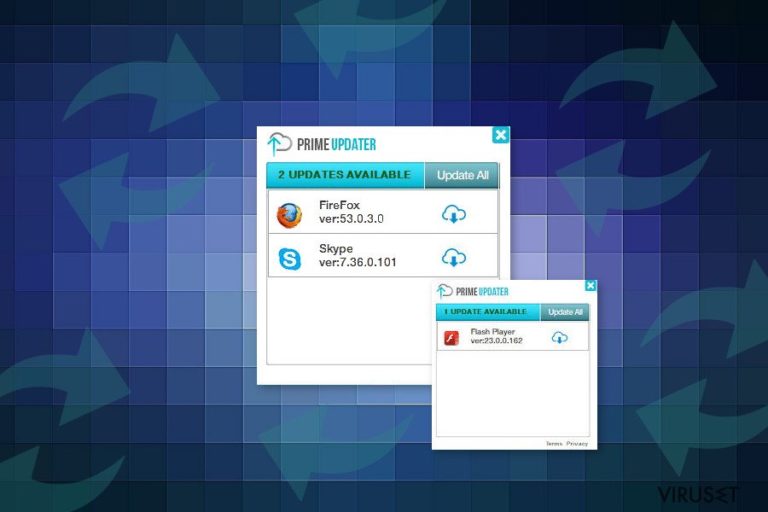
Prime Updater er et uønskede program (PUP) som kan gå inn i systemet stile og installere andre uønskede eller til og ed skadelige programmer til datamaskinen. Dette systemverktøyet presenteres som et program som finner og installerer tilgjengelige programvareoppdateringer. Når brukerne åpner nettlesere, i nederste høyre hjlrne, finner de Prime Updaterers Wvinduet.
Den viser listen over tilgjengelige oppdateringer for Google Chrome, Mozilla Firefox, Skype, Adobe Flash og andre populære programmer. Uansett disse er falske. Det er en enkel måte å skjekke om det tuller med deg. For eksempel hvis den leverer en oppdatering for Adobe Flash, gå til deres offisielle nettside og installer de tilgjengelige oppdateringer (om det er noen). Innen få minuetter Prime Updater vil vise deg nye oppdateringer for flash . Det er faktisk et triks for å overbevise folk om å godta å installere mistenkelige komponenter på enheten som kan ødelegge systemet.
Dette programmet sprer seg i programvarepakker. Slik at det kan komme inn i systemet stille og uten å spørre om tillatelse. Når det er installert begynner det å kjøre prime_updater.exe i oppgavebehandling og begynner å vise isvisende tilbud for å oppdaterer programvare. Som vi nevnte i begynnelsen, er dette systemverktøyet i stand til å installerer andre potensielt uønskede og til og ed skadelige progrmmer i form for en oppdatering.
For å unngå infiltrering av skadelig programvare må du umiddelbart fjerne Prime Updater. Det bør være ok til å avinstallerer dette programmet fra programlusten i kontrollpanelet. Men noen ganger finner det veien tilbake. Det er mulig at denne applikasjonen installerer ekstra komponenter som installerer den etter sletting. På grunn av dette anbefaler vi skanne datamaskinen med FortectIntego eller et anet anerkjent program for fjerning av Prime Updater. Denne metoden sikrer at alle virusrelaterte komponenter elimineres helt fra systemet.
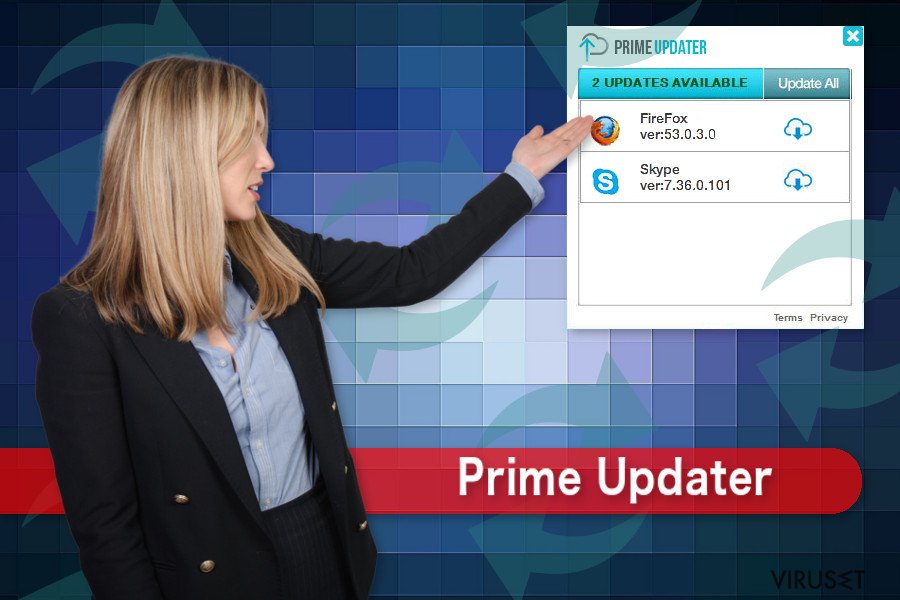
Distribusjon av dette systemverktøyet er avhengig av bundling
Utviklerer av Prime Updater bruker bundlingsteknikk for å spre applikasjonene. Denne programvaremarkedsføringsmetoden tillater at programmet legges til som en valgfri komponent i en programvarepakke. Det potensielt farlige programmet kan være knyttet til noe freeware eller shareware.
Dermed kan brukere som ikke installerer nye gratis programmer nøye oppleve kapasitet for Prime Updater og utilsiktet samtykke i å installer andre mistenkelige programmer. Når du installerer nye programmer må du velge avansert installasjonsveiviser fordi den viser listen over valgfrie nedlastinger. I mellomtiden har hurtig/anbefalte innstillinger har ikke denne funksjonen og installerer tredjepartskomponenter som standard.
Men det er ikke nok å velge avanserte innstillinger. Du må også følge hver av trinnene nøye og avkrysse alle forhådsvalgte merkninger. I tilleg bør du også lese vilkårene, EULA og personvernet for det programmet du ønsker å laste ned. Det hjelper å sørge for at du ikke godtar å installere Prime Updater eller andre ondsinnede apper.
Sletting av Prime Updater virus
Prime Updater fjerning kan utføres enten manuelt eller automatisk. Først av alt foreslår vi å prøve å kli kvitt dette programmet manuelt. Hvis det fortsatt dukker opp velg det automatiske alternativet. Gå derfor til legg til eller fjern programmer (eller avinstaller programmer) i kontrollpanelet. Se over listen over installerte programmer. Når du finner Prime Updater dobbelklikk på den og følg installasjonsveiviseren.
Vi anbefaler til å titte ette andre programmer som kanskje også har klart å komme seg på systemet. Vi burde ikke trenge å si at du må avinstallere disse også. Derette må du skjekke nettleser og fjern også mistenkelige utvidelser. Vi foreslår også å tilbakestille nettleserinnstillinger for å bli kvitt alle virusrelaterte oppføringer. Men hvis dette mistenkelige systemverktøyet fortsatt dukker opp bør du søke etter ekstra hjelp. I dette tilfellet bør du fjerne Prime Updater ved hjelp av et anerkjent anti-malware program.
Du kan reparere virusskade ved bruk av FortectIntego. SpyHunter 5Combo Cleaner og Malwarebytes er anbefalt for å søke etter potensielt uønskede programmer og virus med tilhørende filer og registeroppføringer.
Manuell Prime Updater fjerningsguide for virus
Avinstaller fra Windows
Følg instruksjonene nedenfor for å avinstallere Prime Updater og andre mistenkelige programmer fra enheten.
For å fjerne Prime Updater virus fra Windows 10/8, følger du disse stegene:
- Åpne Kontrollpanel via søkefeltet i Windows, og trykk Enter eller klikk på søkeresultatet.
- Under Programmer, velger du Avinstaller et program.

- Finn oppføringer tilknyttet Prime Updater virus i listen (eller andre nylig installerte programmer som ser mistenkelige ut).
- Høyreklikk på programmet og velg Avinstaller.
- Hvis Brukerkontokontroll-vinduet dukker opp, klikker du på Ja.
- Vent til avinstallasjonsprosessen er fullført, og klikk på OK.

Hvis du bruker Windows 7/XP, følger du disse instruksjonene:
- Klikk på Windows Start > Kontrollpanel i panelet til høyre (hvis du bruker Windows XP, klikker du på Legg til eller fjern programmer).
- I kontrollpanelet velger du Programmer > Avinstaller et program.

- Velg det uønskede programmet ved å klikk på det.
- Klikk på Avinstaller/endre øverst.
- I vinduet som dukker opp, klikker du Ja for å bekrefte.
- Klikk OK når prosessen er fullført.
Fjern Prime Updater fra Mac OS X system
Fjern filer fra Programmer-mappen:
- I menyen velger du Gå > Programmer.
- Se etter alle tilhørende oppføringer i mappen Programmer.
- Klikk på appen og dra den til søppelmappen (eller høyreklikk og velg velg Flytt til søppelkurv\\)

For å fjerne et uønsket program, åpner du mappene Application Support, LaunchAgents og LaunchDaemons. Her sletter du alle relevante filer:
- Velg Gå > Gå til mappe.
- Skriv inn /Library/Application Support, klikk på Gå eller trykk Enter.
- Se etter tvilsomme oppføringer i mappen Application Support og slett dem.
- Åpne deretter mappene /Library/LaunchAgents og /Library/LaunchDaemons på samme måte og slett alle tilhørende .plist-filer.

Tilbakestill MS Edge/Chromium Edge
Følg trinnene nedenfor for å fikse og gjenopprette Microsoft Edge etter at kapasiteten for Prime Updater er fullført.
Slett uønskede utvidelser fra MS Edge:
- Klikk på Meny (tre horisontale prikker øverst til høyre i nettleservinduet) og velg Utvidelser.
- Fra listen, velger du utvidelsen. Klikk på girikonet.
- Klikk på Avinstaller nederst.

Fjern informasjonskapsler og annen nettleserdata:
- Klikk på Meny (tre horisontale prikker øverst til høyre i nettleservinduet) og velg Personvern og sikkerhet.
- Under Fjern nettleserdata, klikker du på Velg hva du vil fjerne.
- Velg alt (bortsett fra passord, men du bør eventuelt inkludere medielisenser) og klikk på Fjern.

Tilbakestill ny fane-side og startside:
- Klikk på menyikonet og velg Innstillinger.
- Velg Ved oppstart.
- Klikk på Deaktiver hvis du finner mistenkelige domener.
Tilbakestill MS Edge hvis ovennevnte steg ikke fungerer:
- Trykk på Ctrl + Shift + Esc for å åpne oppgavebehandleren.
- Klikk på Flere detaljer nederst i vinduet.
- Velg fanen Detaljer.
- Bla nedover og finn alle oppføringer med navnet Microsoft Edge. Høyreklikk på alle disse og velg Avslutt oppgave for å stanse MS Edge fra å kjøre.

Hvis dette ikke hjelper, må du bruke en metode for avansert tilbakestilling av Edge. Merk at du må sikkerhetskopiere dataene dine før du fortsetter.
- Finn følgende mappe på datamaskinen din: C:\\Brukere\\%username%\\AppData\\Local\\Packages\\Microsoft.MicrosoftEdge_8wekyb3d8bbwe.
- Trykk på Ctrl + A for å velge alle mapper.
- Høyreklikk på dem og velg Slett.

- Høyreklikk på Start-knappen og velg Windows PowerShell (Admin).
- Når det nye vinduet åpnes, kopierer og limer du inn følgende kommando, og klikker på Enter:
Get-AppXPackage -AllUsers -Name Microsoft.MicrosoftEdge | Foreach {Add-AppxPackage -DisableDevelopmentMode -Register “$($_.InstallLocation)\\AppXManifest.xml” -Verbose

Instruksjoner for Chromium-basert Edge
Slett utvidelser i MS Edge (Chromium):
- Åpne Edge og velg Innstillinger > Utvidelser.
- Slett uønskede utvidelser ved å klikke på Fjern.

Tøm hurtigminnet og nettleserdata:
- Klikk på Meny og gå til Innstillinger.
- Velg Personvern og tjenester.
- Under Fjern nettlesingsdata, velger du Velg hva du vil fjerne.
- Under Tidsintervall, velger du Alt.
- Velg Fjern nå.

Tilbakestill Chromium-basert MS Edge:
- Klikk på Meny og velg Innstillinger.
- På venstre side velger du Tilbakestill innstillinger.
- Velg Gjenopprett innstillinger til standardverdier.
- Bekreft med Tilbakestill.

Tilbakestill Mozilla Firefox
Så kalt Prime Updater virus kan ha installert mange nettleserudelser. Sørg for at du sletter alle mistenkelige oppføringer fra Mozilla Firefox ved å følge instruksjonene nedenfor.
Fjern skadelige utvidelser:
- Åpne Mozilla Firefox og klikk på Meny (tre horisontale linjer øverst til høyre i vinduet).
- Klikk på Utvidelser.
- Velg utvidelser som er knyttet til Prime Updater virus og klikk på Fjern.

Tilbakestill startsiden:
- Klikk på de tre horisontale linjene øverst til høyre for å åpne menyen.
- Velg Innstillinger.
- Under Hjem angir du ønsket nettsted som skal åpnes hver gang du starter Mozilla Firefox.
Fjern informasjonskapsler og nettstedsdata:
- Klikk på Meny og velg Alternativer.
- Gå til Personvern og sikkerhet.
- Bla nedover for å finne Infokapsler og nettstedsdata.
- Klikk på Tøm data…
- Velg Infokapsler og nettstedsdata og Hurtiglagret nettinnhold og klikk på Tøm.

Tilbakestill Mozilla Firefox
Hvis Prime Updater virus ikke ble fjernet etter å ha fulgt instruksjonene ovenfor, kan du tilbakestille Mozilla Firefox:
- Åpne Mozilla Firefox og klikk på Meny.
- Gå til Hjelp og velg Feilsøking.

- Under Gi Firefox en overhaling klikker du på Tilbakestill Firefox…
- I popup-vinduet som dukker opp klikker du på Tilbakestill Firefox for å bekrefte. Prime Updater virus skal da bli fjernet.

Tilbakestill Google Chrome
Fra listen over utvidelser avinstaller du alle ukjente applikasjoner og tilbakestille Google Chrome. Det hjelper å Prime Updater malware helt.
Slett ondsinnede utvidelser fra Google Chrome:
- Åpne menyen i Google Chrome (tre vertikale prikker øverst til høyre) og velg Flere verktøy > Utvidelser.
- I det nye vinduet ser du alle installerte utvidelser. Avinstaller alle mistenkelige tilleggsprogrammer som kan være tilknyttet Prime Updater virus ved å klikke på Fjern.

Slett nettleserdata og hurtigminnet i Chrome:
- Klikk på Meny og velg Innstillinger.
- Under Personvern og sikkerhet velger du Slett nettleserdata.
- Velg Nettleserlogg, Informasjonskapsler og andre nettstedsdata samt Bufrede bilder og filer
- Klikk på Slett data.

Endre startside:
- Klikk på menyen og velg Innstillinger.
- Se etter mistenkelige sider som Prime Updater virus under Ved oppstart.
- Klikk på Åpne en bestemt side eller et sett med sider og klikk på de tre prikkene for å få tilgang til Fjern-alternativet.
Tilbakestill Google Chrome:
Hvis ingen av disse løsningene hjelper, kan du tilbakestille Google Chrome for å eliminere alle Prime Updater virus-komponenter:
- Klikk på Meny og velg Innstillinger.
- Under Innstillinger blar du nedover og klikker på Avanserte.
- Bla nedover til du finner Tilbakestill og rydd opp.
- Klikk på Tilbakestill innstillinger til standardverdiene.
- Bekreft ved å klikke på Tilbakestill innstillinger for å fullføre fjerning av Prime Updater virus.

Tilbakestill Safari
Fjern uønskede utvidelser fra Safari:
- Klikk på Safari > Valg…
- I det nye vinduet velger du Utvidelser.
- Velg den uønskede utvidelsen tilknyttet Prime Updater virus og velg Avinstaller.

Fjern informasjonskapsler og annen nettsidedata fra Safari:
- Klikk på Safari > Tøm logg…
- I nedtrekksmenyen under Tøm, velger du Hele loggen.
- Bekreft med Tøm logg.

Hvis ovennevnte steg ikke hjelper, kan du prøve å tilbakestille Safari:
- Klikk på Safari > Valg…
- Gå til Avansert.
- Velg Vis Utvikle-menyen i menylinjen.
- Fra menylinjen klikker du på Utvikle og velger deretter Tøm buffere.

Etter avinstallering av dette potensielt uønskede programmet (PUP) og fiksing av nettleserne dine, anbefaler vi at du skanner PC-systemet ditt med en vel ansett anti-spionvare. Dette hjelper deg med å bli kvitt Prime Updater registerspor og identifiserer dessuten relaterte parasitter og mulige malware-infeksjoner på datamaskinen din. For å gjøre dette kan du bruke våre mest populære malware-fjernere: FortectIntego, SpyHunter 5Combo Cleaner eller Malwarebytes.
Anbefalt for deg
Velg riktig nettleser og øk sikkerheten med et VPN-verktøy
Det blir stadig viktigere å beskytte personvernet sitt på nettet, blant annet for å unngå lekkasje av personopplysninger og phishing-svindel. Et av de viktigste tiltakene er å legge til et ekstra sikkerhetslag ved å velge den sikreste og mest private nettleseren. Selv om nettlesere ikke gir komplett beskyttelse og sikkerhet, er noen av dem mye bedre ved sandboxing, HTTPS-oppgradering, aktiv innholdsblokkering, blokkering av sporere, beskyttelse mot phishing og lignende personvernrelaterte funksjoner.
Det er også mulig å legge til et ekstra beskyttelseslag og skape en helt anonym nettleseropplevelse ved hjelp av et Private Internet Access VPN. Denne programvaren omdirigerer trafikken via ulike servere, slik at IP-adressen og din geografiske posisjon skjules. Disse tjenestene har dessuten strenge retningslinjer mot loggføring, noe som betyr at ingen data blir loggført, lekket eller delt med tredjeparter. Kombinasjonen av en sikker nettleser og et VPN gir deg muligheten til å surfe sikkert på nettet uten å bli spionert på eller hacket av nettkriminelle.
Sikkerhetskopier filer til senere, i tilfelle malware-angrep
Programvareproblemer skapt av malware eller direkte datatap på grunn av kryptering kan føre til problemer eller permanent skade på enheten din. Når du har oppdaterte sikkerhetskopier, kan du enkelt gjenopprette filene dine etter slike hendelser. Det er nødvendig å oppdatere sikkerhetskopiene dine etter eventuelle endringer på enheten. På denne måten kan du starte på nytt fra der du var da du mistet data på grunn av malware-angrep, problemer med enheten eller annet.
Når du har tidligere versjoner av alle viktige dokumenter eller prosjekter, kan du unngå mye frustrasjon og store problemer. Sikkerhetskopier er praktisk når malware dukker opp ut av det blå. Bruk Data Recovery Pro for å gjenopprette systemet ditt.
